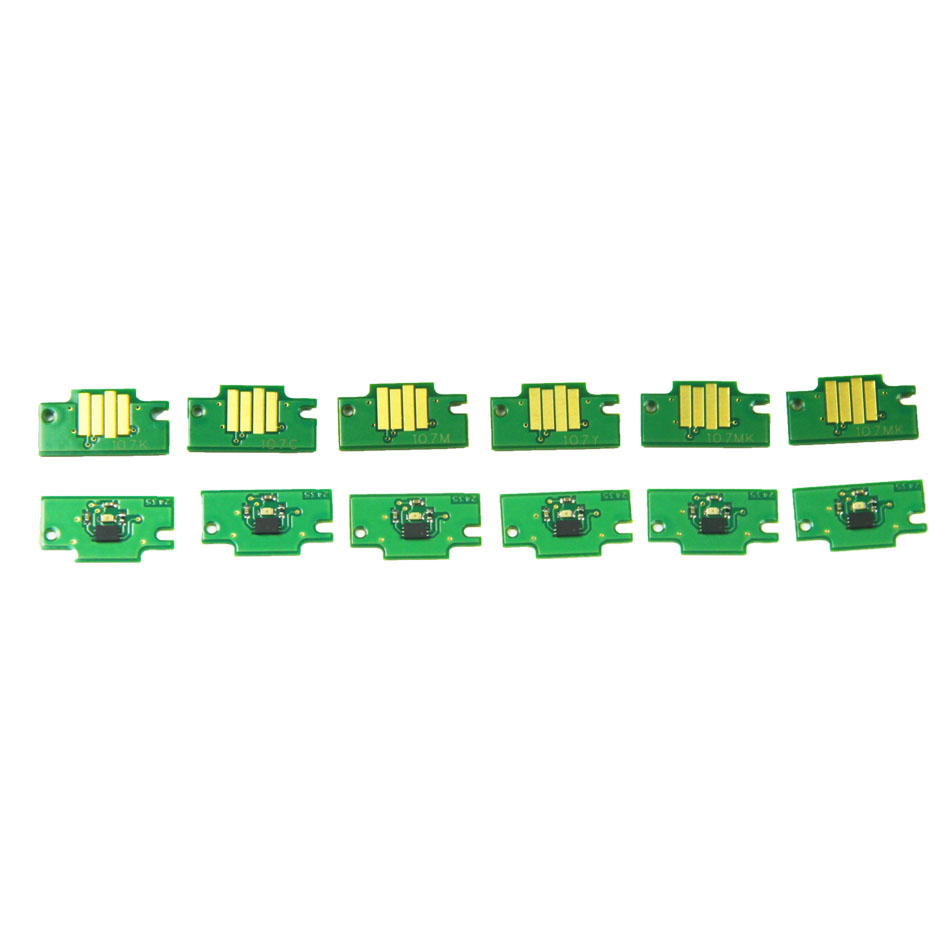1. Ελέγξτε την ένδειξη του εκτυπωτή
Βεβαιωθείτε ότι ο εκτυπωτής είναι ενεργοποιημένος και ότι ο εκτυπωτής βρίσκεται σε κατάσταση ετοιμότητας αναμονής.
2. Εκκαθαρίστε την εργασία εκτύπωσης
Εάν η ουρά εκτύπωσης δεν εκτυπώσει την εργασία λόγω αποτυχίας της ουράς εκτύπωσης, θα παραμείνει στη λίστα εργασιών εκτύπωσης, με αποτέλεσμα η ουρά εκτύπωσης να αποκλειστεί και να μην μπορεί να εκτυπωθεί κανονικά και η κατάσταση του εκτυπωτή θα εμφανίζεται ως "εκτός σύνδεσης ”, επομένως η μπλοκαρισμένη εργασία εκτύπωσης πρέπει να διαγραφεί.
3. Ελέγξτε την κατάσταση του εκτυπωτή
Συνδέστε το καλώδιο USB του εκτυπωτή στον υπολογιστή και ενεργοποιήστε τον εκτυπωτή.
Κάντε κλικ στο «Έναρξη» – «Εκτυπωτής και φαξ».Στο παράθυρο Εκτυπωτές και Φαξ, εντοπίστε το εικονίδιο του εκτυπωτή.
Στο παράθυρο "Εκτυπωτές και φαξ", κάντε δεξί κλικ στο εικονίδιο του εκτυπωτή που χρησιμοποιείτε και επιλέξτε το στοιχείο "Χρήση του μενού Online Printer".
Προτεινόμενα σχετικά προϊόντα:……Επαναφορά τσιπ δοχείων μελάνης hp
Ώρα δημοσίευσης: Απρ-25-2024